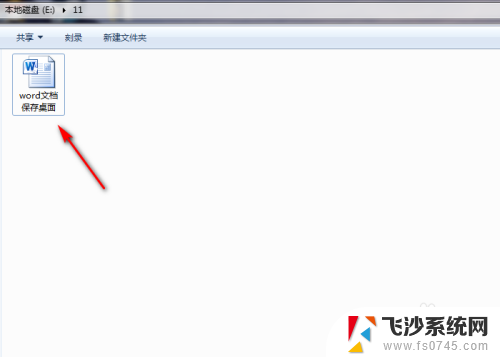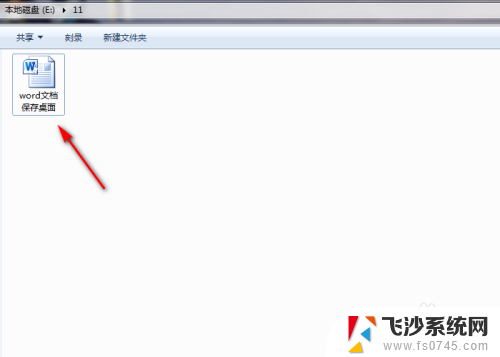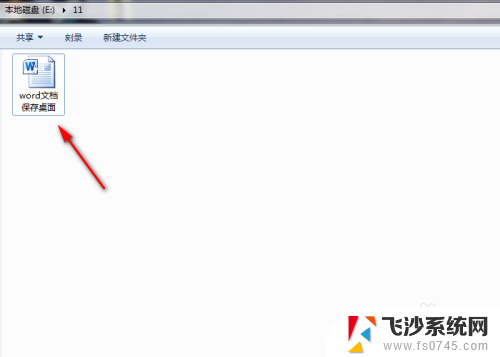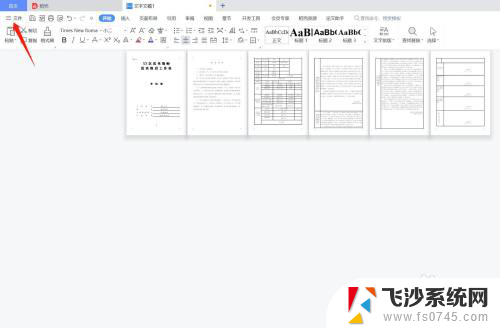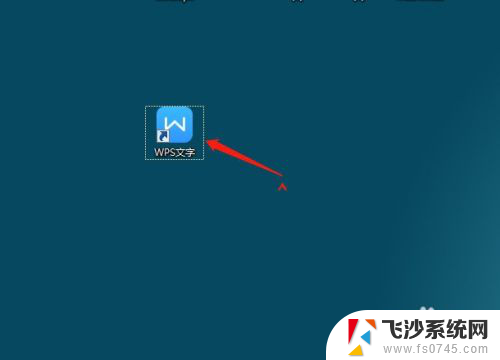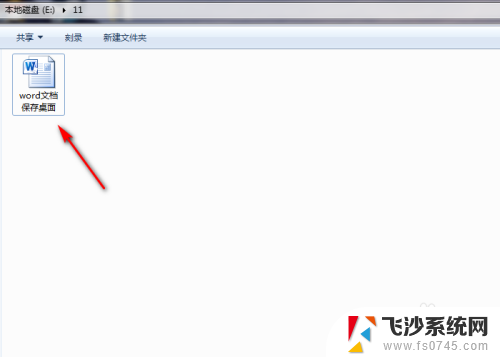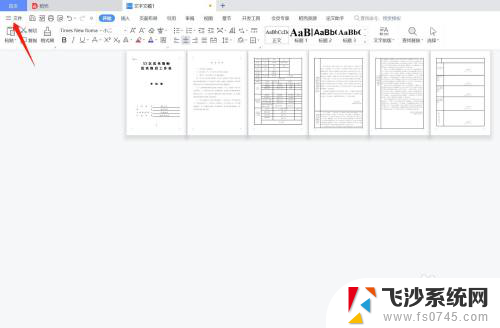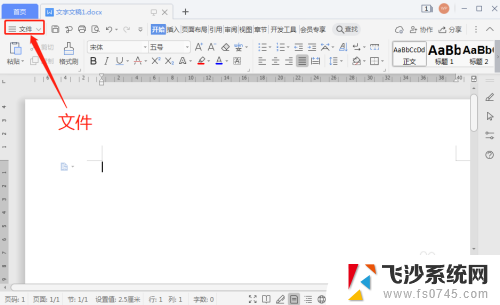怎样把word文件保存到桌面 word文档保存到桌面方法
更新时间:2024-05-29 10:57:56作者:xtang
在日常工作和学习中,我们经常会使用到Word文档来进行文字处理和编辑,而有时候我们需要将编辑好的Word文件保存到桌面上以便随时查看和使用。保存Word文档到桌面的方法其实非常简单,只需在保存时选择桌面路径,就可以将文件保存到桌面上了。接下来我们就来详细介绍一下怎样将Word文件保存到桌面的步骤。
方法如下:
1.首先在电脑中找到要保存到桌面的word文档,之后打开这个word文档。
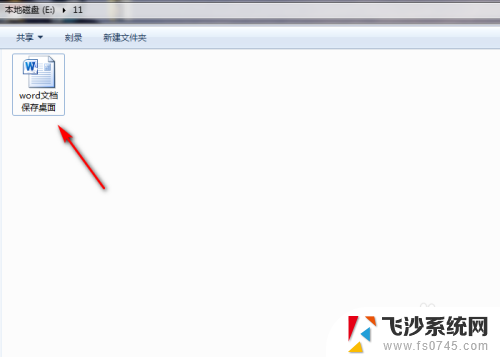
2.成功打开word文档后,接着点击word文档左上角的【文件】功能。
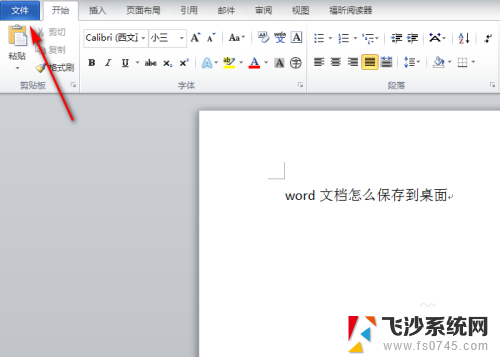
3.进入到【文件】页面后,接着再点击该页面左上角的【另存为】功能。
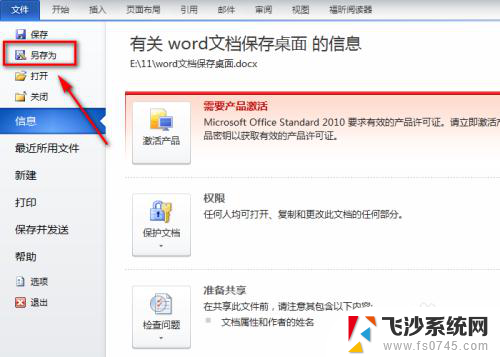
4.此时会弹出【另存为】对话框,接着在对话框左侧选中【桌面】。如图所示。
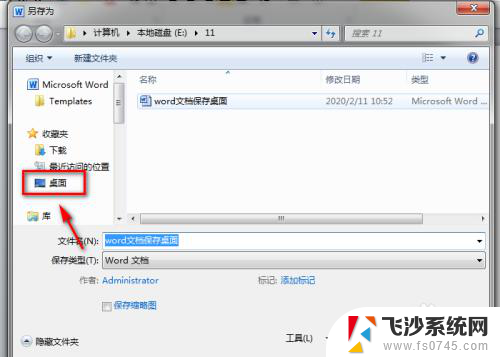
5.选中【桌面】后接着再点击【另存为】对话框中的【保存】功能。
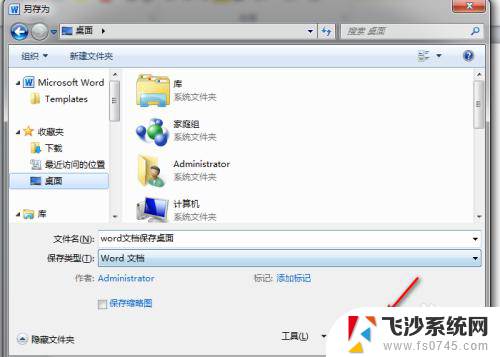
6.这样就成功把该word文档保存到电脑的桌面上了,之后在电脑桌面上就能找到该word文档了。

以上就是如何将Word文件保存到桌面的所有内容,如果你遇到相同的情况,请参照我的方法来处理,希望对大家有所帮助。